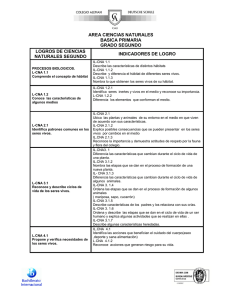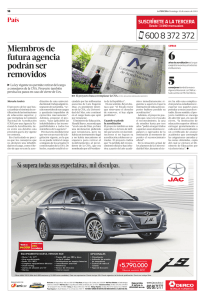CNA 3 - Mainbit
Anuncio
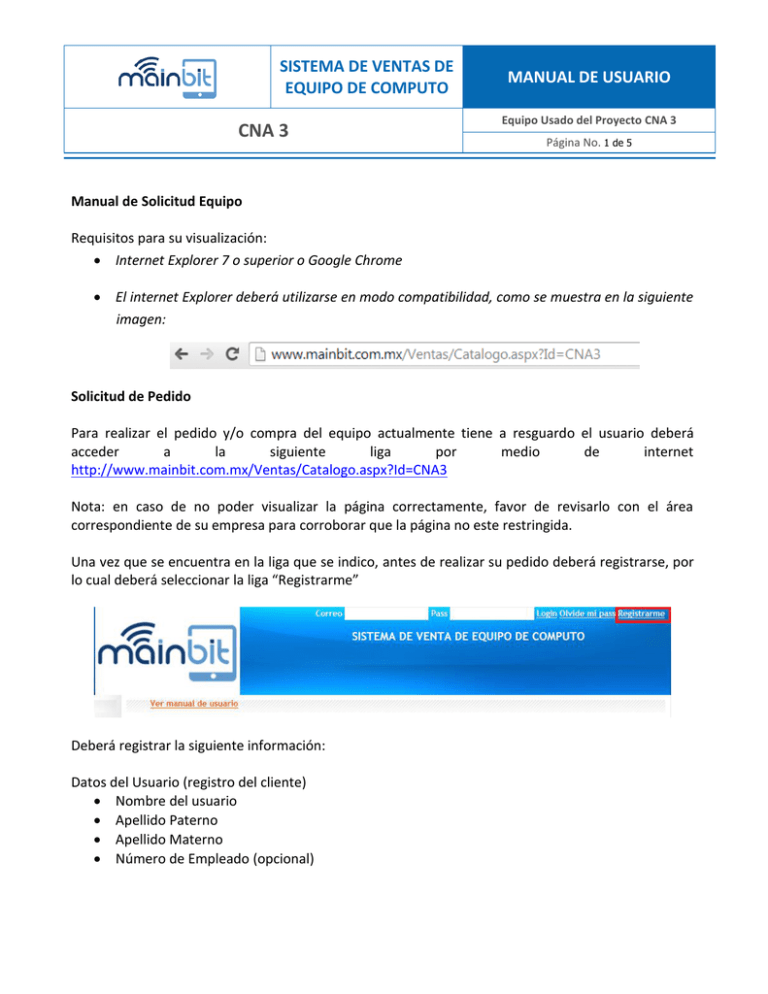
SISTEMA DE VENTAS DE EQUIPO DE COMPUTO CNA 3 MANUAL DE USUARIO Equipo Usado del Proyecto CNA 3 Página No. 1 de 5 Manual de Solicitud Equipo Requisitos para su visualización: Internet Explorer 7 o superior o Google Chrome El internet Explorer deberá utilizarse en modo compatibilidad, como se muestra en la siguiente imagen: Solicitud de Pedido Para realizar el pedido y/o compra del equipo actualmente tiene a resguardo el usuario deberá acceder a la siguiente liga por medio de internet http://www.mainbit.com.mx/Ventas/Catalogo.aspx?Id=CNA3 Nota: en caso de no poder visualizar la página correctamente, favor de revisarlo con el área correspondiente de su empresa para corroborar que la página no este restringida. Una vez que se encuentra en la liga que se indico, antes de realizar su pedido deberá registrarse, por lo cual deberá seleccionar la liga “Registrarme” Deberá registrar la siguiente información: Datos del Usuario (registro del cliente) Nombre del usuario Apellido Paterno Apellido Materno Número de Empleado (opcional) SISTEMA DE VENTAS DE EQUIPO DE COMPUTO CNA 3 MANUAL DE USUARIO Equipo Usado del Proyecto CNA 3 Página No. 2 de 5 Datos de Facturación Dependencia (por default se visualizará el nombre de la dependencia a la que pertenece) Razón Social (Si es persona física no aplica) Persona Física o Moral RFC Calle y Número Colonia CP Estado Municipio Ciudad Teléfono Correo electrónico (puede ser el correo de la dependencia o correo personal) Password (es un password nuevo para el acceso solo a este sistema) Una vez que son validados y es correcta la información deberá seleccionar la opción “Aceptar”. Es importante mencionar que el registro de “correo electrónico” será el usuario para ingresar al sistema. Se anexa imagen de captura de información. SISTEMA DE VENTAS DE EQUIPO DE COMPUTO CNA 3 MANUAL DE USUARIO Equipo Usado del Proyecto CNA 3 Página No. 3 de 5 Deberá capturar el correo y su password con el cual se registraron para poder entrar al sistema y seleccionar la opción “login”, cabe mencionar que esta información ya se capturo previamente en el registro del usuario. Para realizar el registro de su equipo deberá capturar el número de serie del equipo que desea realizar la compra y seleccionar la opción “Buscar”, Se visualizará la información del equipo como es el perfil, precio y detalle. Si la información es correcta, deberá seleccionar la opción “Agregar”. SISTEMA DE VENTAS DE EQUIPO DE COMPUTO CNA 3 MANUAL DE USUARIO Equipo Usado del Proyecto CNA 3 Página No. 4 de 5 Hasta el momento solo se ha realizado la captura de equipo, se ha agregado a las compras y/o al carrito, por lo cual el siguiente paso es realizar la “Comprar” del equipo por lo que deberá seleccionar la opción correspondiente. En caso de que desee eliminar del carrito el equipo seleccionado, deberá seleccionar la opción “Quitar”. Como se indica en la imagen. Nota: si desea realizar algún otro pedido de equipo, deberá realizar el procedimiento de buscar el equipo como se indicó al inicio. Al realizar el pedido deberá seleccionar la opción “Para Realizar Pedido dar click aqui” SISTEMA DE VENTAS DE EQUIPO DE COMPUTO CNA 3 MANUAL DE USUARIO Equipo Usado del Proyecto CNA 3 Página No. 5 de 5 Donde se mostrará la leyenda “Se ha realizado la operación y se ha enviado un correo de notificación el cual llegara a su buzón de correo electrónico” lo cual indica que el pedido fue solicitado y se deberá proceder a realizar el depósito correspondiente de acuerdo a las políticas sugeridas. El usuario recibirá un correo con el detalle de su pedido, se adjunta el número de referencia bancaria para realizar el depósito correspondiente así como los datos del banco, los cuales se encuentran marcados en color rojo en el ejemplo: Datos del Banco Banco Empresa Número de Cuenta Clabe Sucursal SCOTIABANK INVERLAT, SA MAINBIT, SA DE CV 00101838687 044180001018386879 128 INTERLOMAS